amagno @ lexoffice - Eingangsrechnungen
Zuletzt aktualisiert am 18.09.2025
Diese Anleitung behandelt die Autorisierung Ihres lexoffice-Accounts für workcentrix sowie die Integration der Schnittstelle in amagno.
Die Voraussetzungen zur Durchführung der Schritte in dieser Anleitung sind:
- Sie verfügen über Zugangsdaten mit Rechten zur Account-Verwaltung für einen lexoffice-Account
- Sie verfügen über einen aktiven amagno-Account mit Rechten zur Anlage von Stempeln
- Sie haben die Schnittstelle amagno @ lexoffice – Eingangsrechnungen gebucht und Ihren Account auf workcentrix aktiviert
Verbindung zu lexoffice
- Melden Sie sich mit Ihren Zugangsdaten auf workcentrix.de an und klicken Sie auf den Menüpunkt Account > Einstellungen.
- Sie sehen das folgende Fenster.
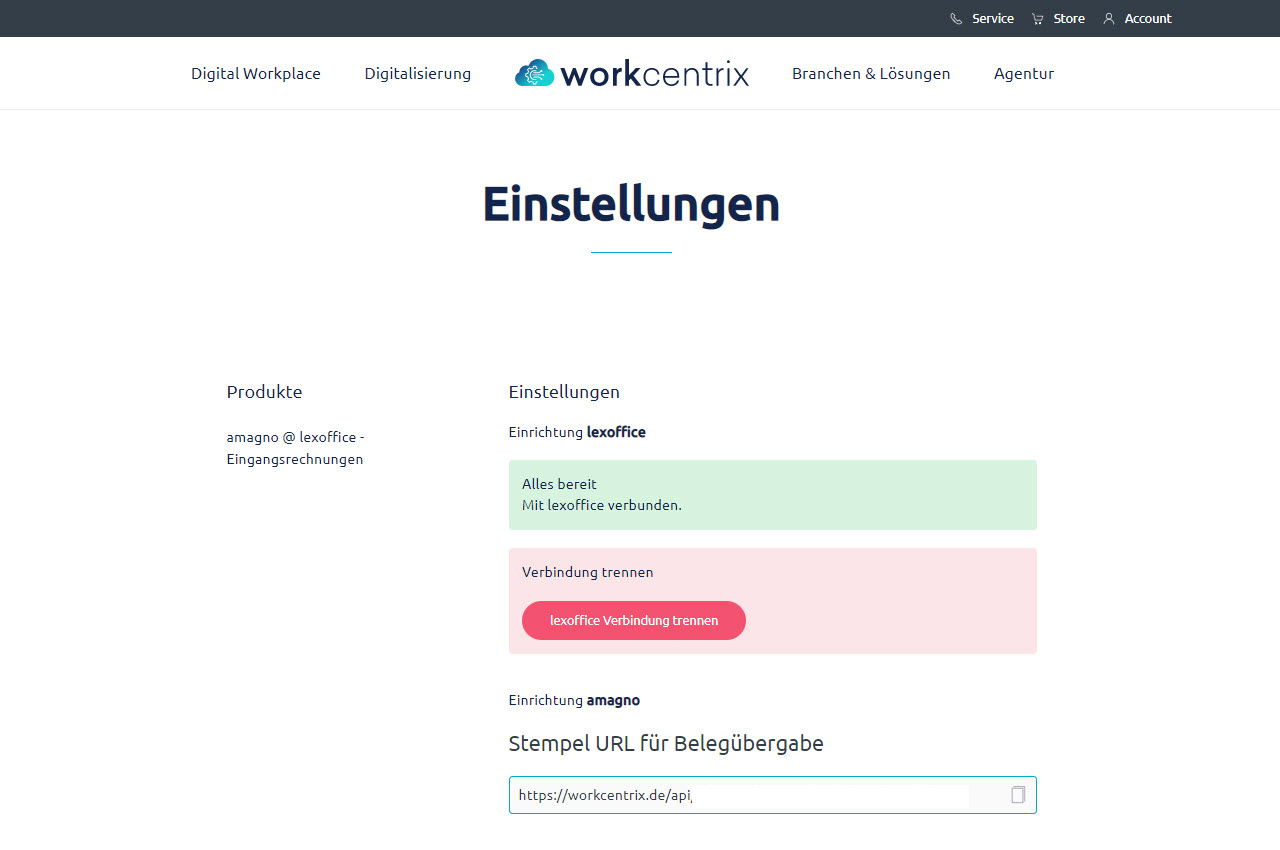
- Unter dem Punkt lexoffice werden Sie darüber informiert, dass die Dienste noch nicht verbunden sind.
- Mit Klick auf den Button lexoffice Autorisierung vornehmen werden Sie direkt zur Anmeldemaske von lexoffice weitergeleitet. Geben Sie hier wie gewohnt Ihre Anmeldedaten an.
- Nach der Anmeldung erscheint eine Autorisierungsanfrage. Erteilen Die der Schnittstelle Zugriff auf ihr lexoffice-Konto.
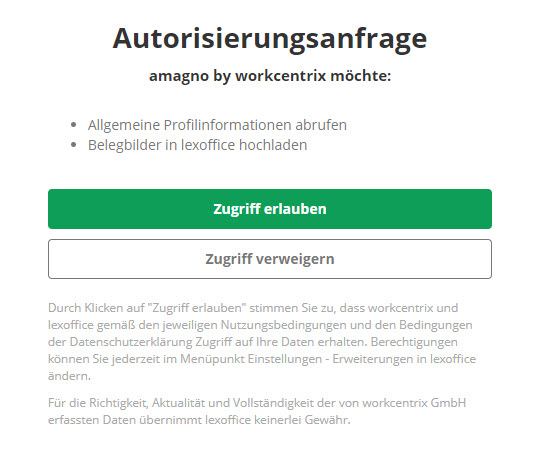
- Nach der Erteilung des Zugriffs werden Sie automatisch auf die Seite Einstellungen zurückgeführt. Unter dem Punkt lexoffice erhalten Sie nun die Bestätigung, dass die Dienste verbunden sind. Sofern Sie zu einem späteren Zeitpunkt die Dienste trennen möchten, können Sie auch dies hier tun.
Die Einrichtung in amagno
- Klicken Sie auf Ihre Ablage und wählen Sie den Menüpunkt Stempel in der Strukturansicht aus.
- Drücken Sie mit der rechten Maustaste den Menüpunkt Stempel. Sie erhalten die Option neuer Stempel. Klicken Sie darauf und es öffnet sich ein neues Fenster. Geben Sie Ihrem Stempel einen Namen und bestätigen Sie Ihre Eingabe.
- Der Stempel wird nun angelegt und ist direkt ausgewählt. In der Objektleiste (rechts) können Sie nun weitere Einstellungen vornehmen.
- Klicken Sie auf den Tab Aktionen und wählen Sie Aktion hinzufügen Aufruf externe URL. Das folgende Fenster öffnet sich.
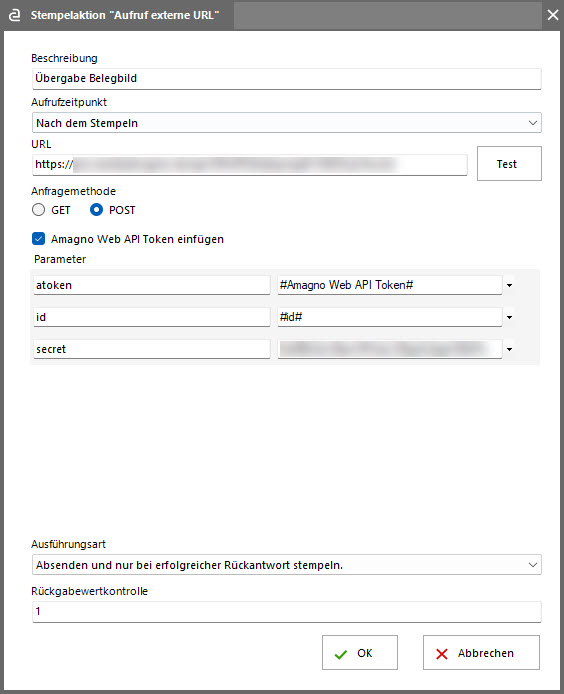 Nehmen Sie hier folgende Einstellungen vor:
Nehmen Sie hier folgende Einstellungen vor: - Beschreibung: Wählen Sie eine Beschreibung für die Aktion. Ihre Eingabe ist beliebig.
- Aufrufzeitpunkt: Wählen Sie "Nach dem Stempeln"
- URL: Kopieren Sie die Stempel-URL unter aus den Einstellungen unter dem Punkt amagno. Fügen Sie die URL hier ein.
- Anfragemethode: POST
- Amagno Web API Token einfügen: ja
- Parameter: Eine neue Zeile können Sie durch Klick auf das graue Symbol hinzufügen. Dies erscheint sobald Sie in eine Zeile der Parameter klicken. Die Reihenfolge der Eingabe der Parameter ist nicht relevant.
- atoken:
#Amagno Web API Token# - id:
#id# - secret: Fügen Sie hier den
Secret Keyaus den Einstellungen ein. - Ausführungsart: Wählen Sie Absenden und nur bei erfolgreicher Rückantwort stempeln. Im Feld Rückgabewertkontrolle tragen Sie den Wert
1ein.
- atoken:
Fertig
Bestätigen Sie Ihre Eingaben mit OK.